Traitement d'OTs
Une fois que la planification de l'OF ait été réalisée et que les achats aient été réceptionnés, l'OT est prêt pour lancer la production. En effet, tous les produits nécessaires à la fabrication seront disponibles.
Le processus de traitement d'un OT est le suivant :
Étape 1 : Regarder la jauge de disponibilité. Si elle est à 100%, tous les besoins sont couverts. Si elle est à 0%, les besoins ne sont pas encore couverts avec le stock ; les produits n'ont peut-être pas encore été réceptionnés. Si elle est entre les deux, la production peut être lancée mais tous les produits finis ne pourront pas être fabriqués.
Étape 2 : Si la jauge n'est pas à 100%, vérifier dans le cadre Attente les produits manquants pour pouvoir en informer le service achat et/ou logistique. La date de disponibilité, les couleurs vous alerterons sur l'état des approvisionnements. A cette étape, il est possible de prioriser des consommations de matières entre plusieurs ordres de travail.
Étape 3 : Lancer la production et la consommation à l'aide du bouton action Déclaration, sur la droite de la vue formulaire des OT. L'action Déclaration ouvre la fenêtre ci-dessous. Sur cette fenêtre sont renseignés : le nom de l'OT, l'utilisateur en charge de la déclaration, la quantité de la déclaration, la date de la déclaration, le produit fabriqué, son unité de mesure et le type de la déclaration. La case Déclaration simple permettra de simplifier l'interface de déclaration de consommation pour n'afficher que les produits suivis par étiquette. Les autres consommations se feront au théorique.
 Le champ Quantité est rempli par défaut avec la quantité restante à produire dans l'OT.
Le champ Quantité est rempli par défaut avec la quantité restante à produire dans l'OT.
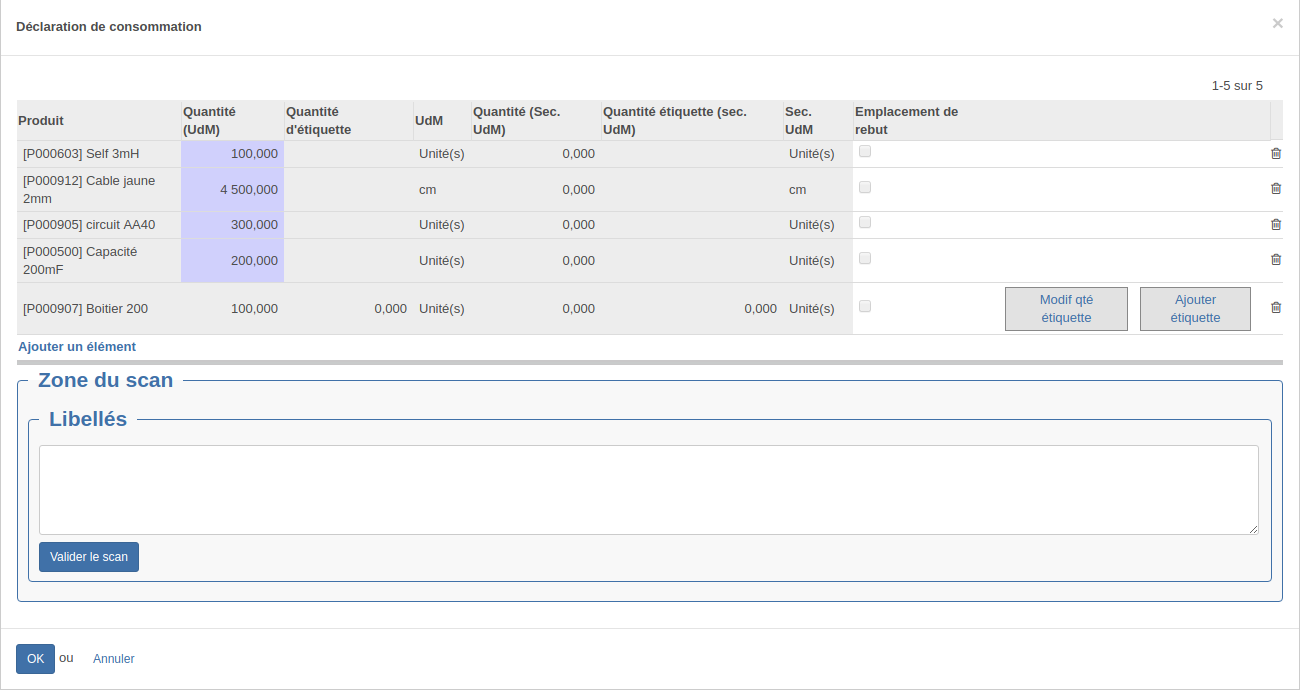
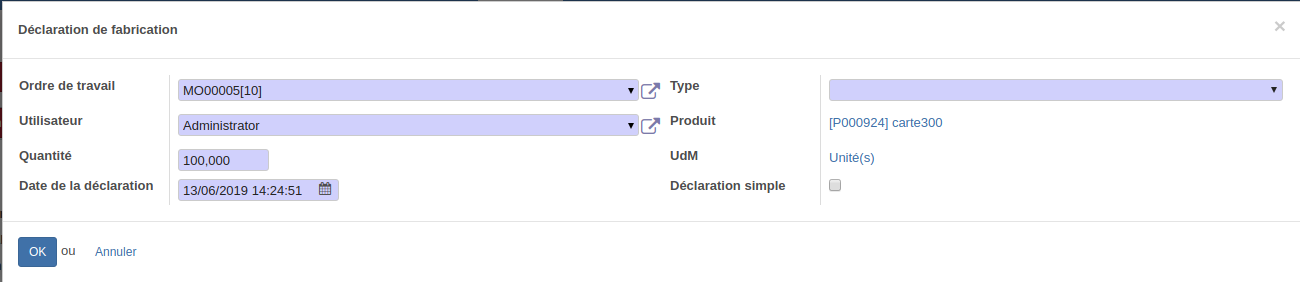 Étape 4 : Il faut ensuite renseigner le type de déclaration : Consommation, Production ou Consommation et production.
Étape 4 : Il faut ensuite renseigner le type de déclaration : Consommation, Production ou Consommation et production.
Étape 4.1 : Si le type choisi est Consommation, vous ferez uniquement une consommation de produits et donc une décrémentation des stocks. Une fenêtre s'ouvre avec la liste des produits et leurs quantités nécessaire à la fabrication de la quantité renseignée sur la fenêtre précédente. Lorsqu'un produit consommé est suivi par étiquette, deux boutons s'affichent à droite de la ligne : Modif qté étiquette et Ajouter étiquette. Le deuxième bouton permet d'ouvrir un fenêtre qui permettra de sélectionner les étiquettes que l'on souhaite attribuer à l'OT. Les étiquettes sont affichées en vue liste, il suffit de les sélectionner sur la gauche et de cliquer sur Sélectionner en bas à gauche de la fenêtre. Le bouton Modif qté étiquette ouvre une fenêtre qui permet de modifier la quantité que l'on utilise dans une étiquette si la quantité sélectionnée est trop élevée par rapport à celle indiquée par le besoin.
 Si dans le modèle de l'étiquette, le champ Consommation théorique est coché, la colonne Quantité d'étiquette sera renseignée avec la quantité théorique de consommation.
Si dans le modèle de l'étiquette, le champ Consommation théorique est coché, la colonne Quantité d'étiquette sera renseignée avec la quantité théorique de consommation.
 Si le champ Gestion des UMs est coché dans l'OF, il est possible de venir sélectionner des UMs (contenant les MPs) qui seront utilisées pour affecter automatiquement les produits et étiquettes aux lignes de MP à consommer.
Si le champ Gestion des UMs est coché dans l'OF, il est possible de venir sélectionner des UMs (contenant les MPs) qui seront utilisées pour affecter automatiquement les produits et étiquettes aux lignes de MP à consommer.
 Il n'est pas possible de faire une consommation de 0, pour ne pas consommer une ligne il faut supprimer la ligne via la poubelle à droite de la ligne.
Il n'est pas possible de faire une consommation de 0, pour ne pas consommer une ligne il faut supprimer la ligne via la poubelle à droite de la ligne.
Étape 4.2: Une fois la Consommation effectuée, il faut effectuer la production. Vous devez donc sélectionner le type Production en cliquant de nouveau sur l'action Déclaration. Une nouvelle fenêtre s'ouvre reprenant les informations de l’OT : le nom du produit fini, la quantité de produit OK, l'ordre de travail, la quantité fabriquée, la quantité de produits en quarantaine, la quantité de produits HS et l'unité de mesure du produit. La case Clôturer l'OT permet de terminer la production et de fermer l'OT. Il est possible de rajouter une note dans l'encadré Note de production.
 Par défaut, la quantité totale produite est indiquée dans le champ quantité OK. Si le résultat comprend des pièces défectueuses, il est possible de modifier les différentes quantités.
Par défaut, la quantité totale produite est indiquée dans le champ quantité OK. Si le résultat comprend des pièces défectueuses, il est possible de modifier les différentes quantités.
 Si le champ Gestion des UMs est coché dans l'OF et que des UMs sont renseignées dans la liste de l'onglet « Caisse de production », il est possible de venir sélectionner une de ces UMs pour fabriquer le produit final directement dans l'UM.
Si le champ Gestion des UMs est coché dans l'OF et que des UMs sont renseignées dans la liste de l'onglet « Caisse de production », il est possible de venir sélectionner une de ces UMs pour fabriquer le produit final directement dans l'UM.
Étape 4.1 bis : il est possible de choisir le type Consommation et Production, les deux étapes précédentes seront donc combinées. Les fenêtres de déclaration de consommation et de production vont donc s'ouvrir l'une après l'autre.

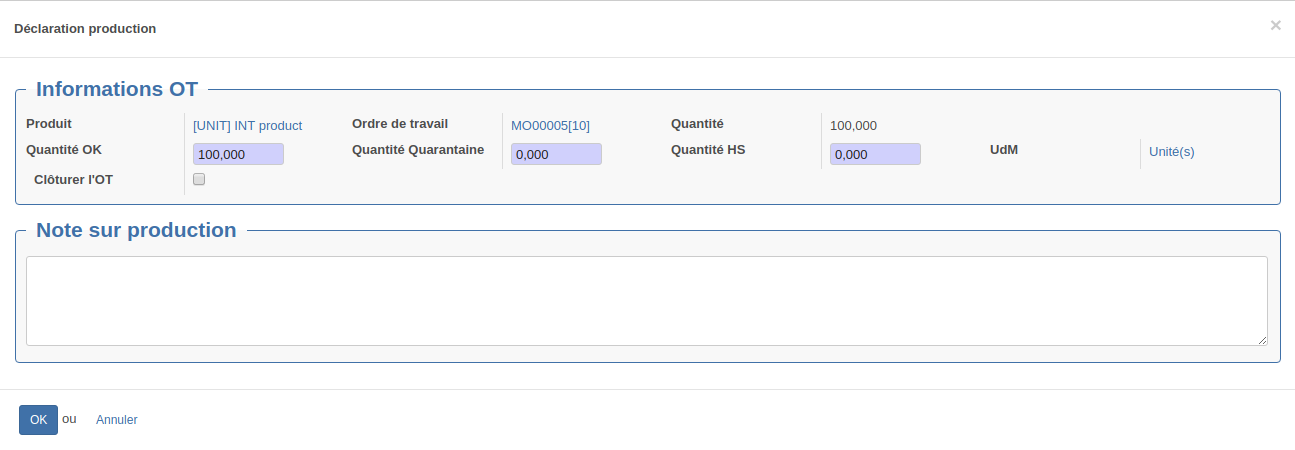 Si le produit fabriqué est suivi par étiquette l'interface de Production est légèrement différente. Un cadre Libellés apparaît dans lequel il faut renseigner le nombre d'étiquettes à créer ainsi que la quantité qu'elles contiennent. Le modèle de l'étiquette est remonté par défaut mais il est possible de le modifier. Il faut ensuite Générer les étiquettes à l'aide du bouton. Il est possible de les imprimer à la validation de la production en cochant la case Imprimer étiquette.
Si le produit fabriqué est suivi par étiquette l'interface de Production est légèrement différente. Un cadre Libellés apparaît dans lequel il faut renseigner le nombre d'étiquettes à créer ainsi que la quantité qu'elles contiennent. Le modèle de l'étiquette est remonté par défaut mais il est possible de le modifier. Il faut ensuite Générer les étiquettes à l'aide du bouton. Il est possible de les imprimer à la validation de la production en cochant la case Imprimer étiquette.
 Si une erreur a été faite, il est possible de supprimer l'ensemble des étiquettes générées en cliquant sur Supprimer étiquettes. Il est possible d'en supprimer qu'une seule à la fois en cliquant sur l'icône poubelle à droite de la ligne de l'étiquette.
Si une erreur a été faite, il est possible de supprimer l'ensemble des étiquettes générées en cliquant sur Supprimer étiquettes. Il est possible d'en supprimer qu'une seule à la fois en cliquant sur l'icône poubelle à droite de la ligne de l'étiquette.
 Si les quantités HS et en quarantaine sont différentes de 0, les champs permettant d'indiquer la cause de la mise en quarantaine ou la cause de déclaration HS apparaissent (à configurer dans Production/Configuration/Cause de non-conformité). Il est aussi possible de cocher les case pour créer les fiches de non-conformité correspondantes.
Si les quantités HS et en quarantaine sont différentes de 0, les champs permettant d'indiquer la cause de la mise en quarantaine ou la cause de déclaration HS apparaissent (à configurer dans Production/Configuration/Cause de non-conformité). Il est aussi possible de cocher les case pour créer les fiches de non-conformité correspondantes.
 Si des produits ont été déclarés HS il ne faut pas créer les étiquettes correspondantes. Par exemple sur l'exemple ci-contre il y a 2 produits HS sur les 10 produits. Il ne faudrait donc créer que 8 étiquettes dont 3 en quarantaine.
Si des produits ont été déclarés HS il ne faut pas créer les étiquettes correspondantes. Par exemple sur l'exemple ci-contre il y a 2 produits HS sur les 10 produits. Il ne faudrait donc créer que 8 étiquettes dont 3 en quarantaine.
Cas des étiquettes par avance
Dans le cas des étiquettes déclarées en amont de la production, l’assistant de déclaration de production est déjà renseigné avec les étiquettes initialement crées. Elles sont directement visible dans le cadre « Libellés » et attendent d'être activées. Il faut alors faire coïncider le nombre de produit fabriqué et le nombre d'étiquettes à déclarer. Pour cela, supprimer les étiquettes créées en trop. Elles feront alors partis des prochaines déclarations.
